将照片从 Android 移动到 SD 卡的四种方法
如何将照片移动到 SD 卡? Android 设备设计为带有卡槽的 SD 卡插入,因此将照片从 Android 设备移动到 SD 卡毫不费力。事不宜迟,让我们深入了解执行此操作的四种方法。
页面内容:
第 1 部分:将照片有效移动到 SD 卡的最佳方法
将照片移动到 SD 卡的最有效方法是使用名为 Apeaksoft MobieTrans。无论您的 Android 手机型号如何,只需单击几下即可将 Android 照片移动到 SD 卡。此外, 转移速度 始终是程序的管辖区域。即使您将手机中的所有照片移动到 SD 卡,也只需不超过 2 分钟。
但是,将照片从 Android 移动到 SD 卡只是 Apeaksoft MobieTrans 的一项突出功能。它还支持所有类型的文件传输和管理 iPhone 和 Windows.
轻松将照片移动到 SD 卡
- 将照片从任何 Android 设备型号移动到 SD 卡。
- 传输照片、视频、音乐、联系人和消息。
- 60倍速 采用复杂的算法。
- 用户友好的界面 无需在文件夹和文件之间进行麻烦的导航。
- 支持在之间移动文件 iOS, 安卓和 Windows.
安全下载

步骤 1。 使用 Wi-Fi 或 USB 数据线将 Android 连接到 PC。将 SD 卡也插入此 PC。启动程序并单击 拍照 在左侧栏上。

步骤 2。 选择要移动到 SD 卡的照片,然后单击 笔记本电脑按钮 在顶端。

步骤 3。 在弹出的窗口中将最终路径设置为您的SD卡路径。

步骤 4。 几秒钟后您将看到成功窗口。单击 打开文件夹 检查您的照片。

请注意:
1. 如果您在第1步中没有在界面上看到您的设备名称,请尝试打开开发者模式并在设备上打开USB调试。或者您可以将设备与Wi-Fi连接。如果您有任何问题或反馈,您可以在程序中支持它,支持人员将在24小时内回复您。
2. 您可以直接使用此 Android管理员 在您的电脑上,更改将立即上传到您的设备。
第 2 部分:将图片移动到三星 SD 卡
三星手机内置了一个名为 One UI 的定制 UI,在某些方面比 Android 原版更强大,例如分屏和文件传输。如果您将 SD 卡插入三星,它将自动检测该卡并在许多应用程序中提供对该卡的访问。让我们看看如何使用其默认应用程序之一将照片移动到三星 SD 卡:Gallery。
步骤 1。 打开 展示台 应用程序,点击底部的相册。点击三点式更多按钮,然后选择 创建新专辑.
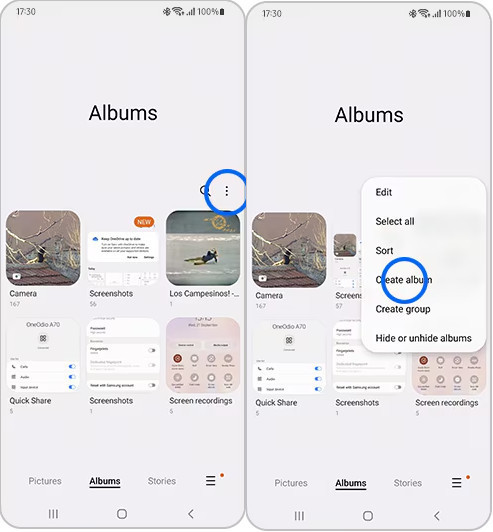
步骤 2。 将位置设置为 SD卡.
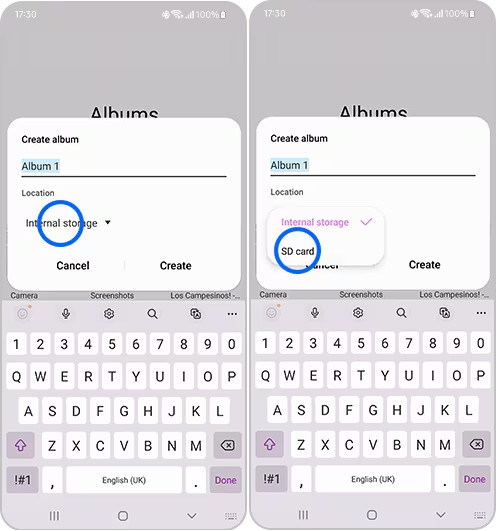
步骤 3。 选择要移动的照片,然后点击 更多。 选 复制到相册 or 移至相册. 选择您刚刚创建的相册。
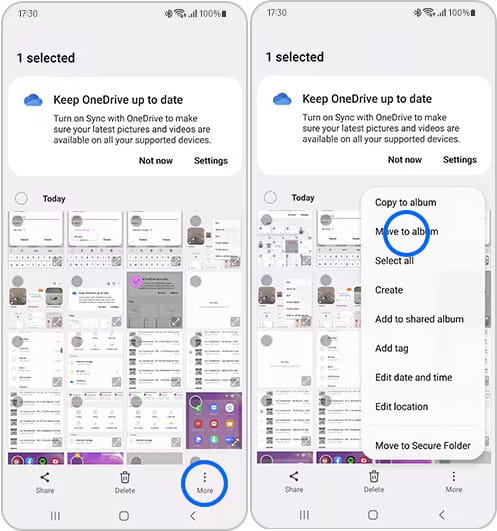
请注意:
1. SD卡上的所有相册将在相册界面合并为一个SD卡缩略图,方便管理。
2. 最好不要将 SD 卡长期插入手机,并在传输照片后立即将其拔出。这会损害您的 SD 卡并可能导致其丢失数据。
3. 不同 Android 设备支持的 SD 卡不同,一般大卡槽适合标准 SD 卡,小卡槽适合 microSD 卡,这种卡在相机上也比较常见。
第 3 部分:使用 Android 原生版本将照片移动到 SD 卡
与 One UI 相比,原生 Android 更具可定制性和可塑性。因此,将照片从原生 Android 移动到 SD 卡与将照片移动到三星略有不同。在此方法中,我们使用 文件应用 而不是图库应用程序。
步骤 1。 打开 档 应用并点按 内部存储.
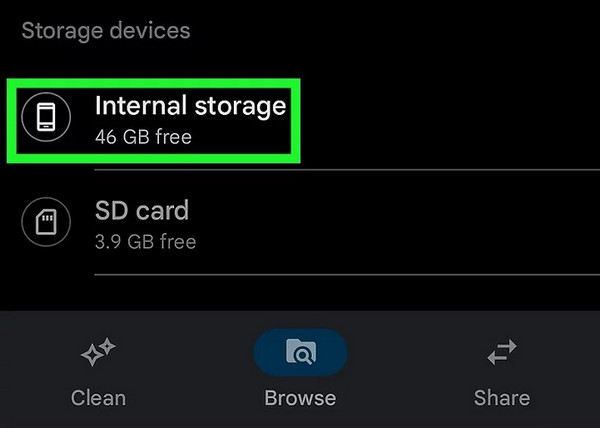
步骤 2。 导航并找到要移动的照片。长按选择它们,然后点击三点“更多”按钮。
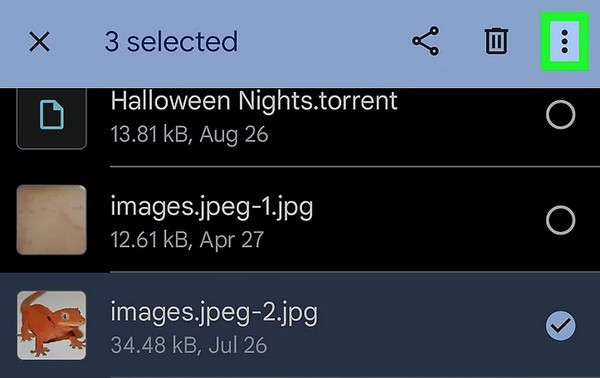
步骤 3。 选择 移动 点击此处。
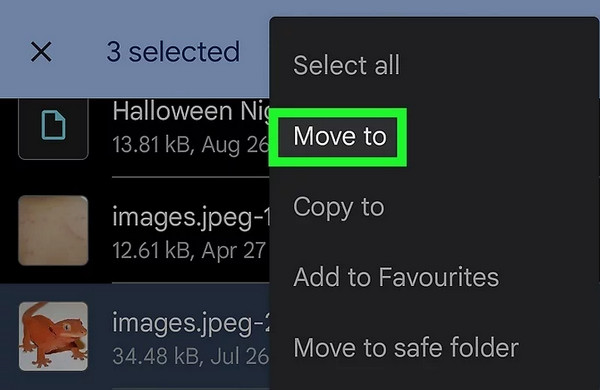
步骤 4。 选择要移动的照片,然后点击 更多。 选 复制到相册 or 移至相册. 选择您刚刚创建的相册。
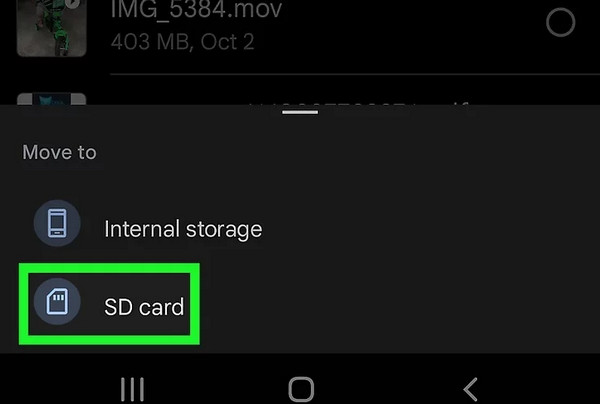
请注意:
虽然 SD 卡经常用于保存照片,但是如果您想备份照片,则不建议将它们移动到 SD 卡,因为它们的寿命相对较短。 将 Android 备份至 PC 比 SD 卡更简单、更安全。
第 4 部分:如何将 Google 照片移动到 SD 卡
Google Photos 不是 Android 系统的预装应用程序,但它确实是一款易于使用且功能强大的应用程序。您可以将照片备份到 Google Cloud 并与家人自由分享。让我们看看如何将照片从 Google Photos 传输到 SD 卡。
步骤 1。 打开 谷歌图片 应用程序并选择您想要移动的照片。
步骤 2。 在菜单上,点击三个点按钮并选择下载。
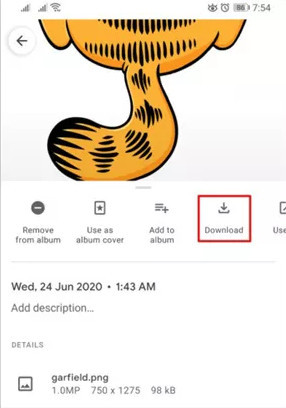
步骤 3。 将照片下载到内部存储后,您可以按照前面的步骤使用文件应用程序将照片移动到 SD 卡。
结语
SD 卡非常适合临时恢复照片,因为它们兼容手机和相机。本文介绍了四种方法 如何将图片移动到 SD 卡. Apeaksoft MobieTrans 是一款支持将照片从 Android 或 iPhone 移动到 SD 卡的传输程序。它还可以在 Android 和 iPhone 之间传输文件。总之,Apeaksoft MobieTrans 是一款值得尝试的综合程序。
相关文章
本文为三星用户提供了 3 种恢复已删除数据的方法,尤其是从无法开机的三星手机中恢复已删除的数据。
想要将Samsung Galaxy S10 / S9 / S8 / S7中的图片下载到PC / Mac吗? 阅读并找到多种方法。
获取新的Samsung Note 10或S10? 以下是有关如何将照片和其他数据从三星传输到三星手机或平板电脑的4解决方案。
照片会占用手机内存,所以很多人想备份照片,但不知道如何将照片从手机传输到笔记本电脑。

